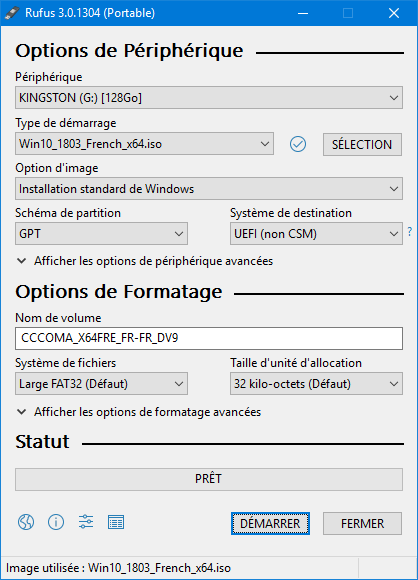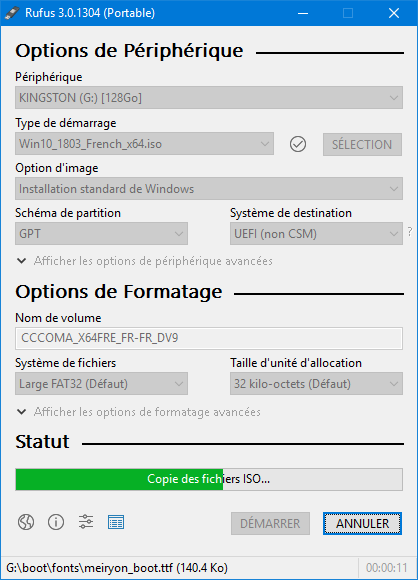- Modèle
- N750JV T4080H
- Processeur
- Core i7 4700HQ - HASWELL
- Disques
- 1 To - SSD 250Go
- Mémoire
- 16Go DDR3
- Ecran
- 1920x1080
- Système
- 10
Bonjour à tous,
Avant d aller plus loin cette question ne concerne pas mon portable mais mon Pc de bureau.
Je voudrai ajouter un SSD en disque principal comme vous avez fait pour mon portable.
Pourriez-vous s il vous plaît m indiquer la procédure après mise en place du ssd ?
Y a t il qq chose à paramétrer dans le bios ?
Faut il préparer le ssd ?
Merci d avance
Serge
Avant d aller plus loin cette question ne concerne pas mon portable mais mon Pc de bureau.
Je voudrai ajouter un SSD en disque principal comme vous avez fait pour mon portable.
Pourriez-vous s il vous plaît m indiquer la procédure après mise en place du ssd ?
Y a t il qq chose à paramétrer dans le bios ?
Faut il préparer le ssd ?
Merci d avance
Serge
 Ne suivez pas ce lien ou vous tomberez dans un trou noir et vous serez banni du site.
Ne suivez pas ce lien ou vous tomberez dans un trou noir et vous serez banni du site.